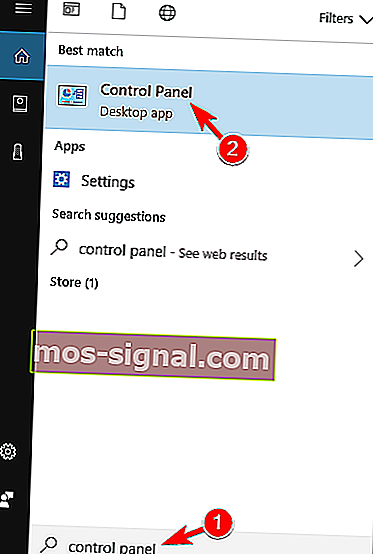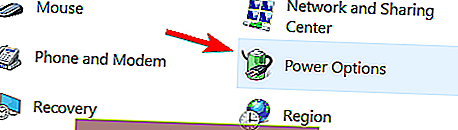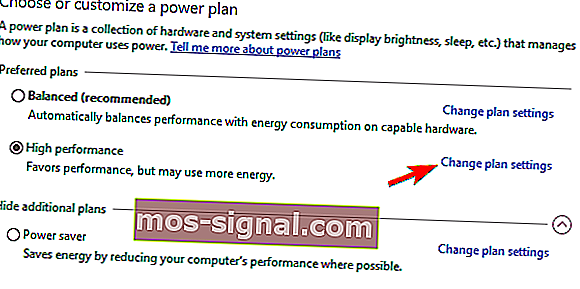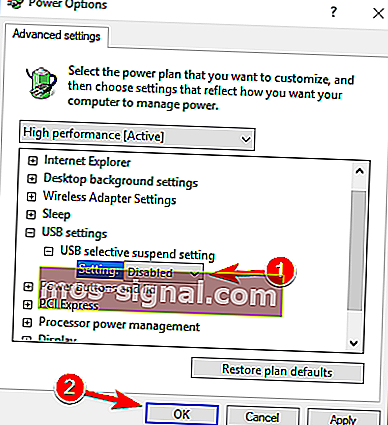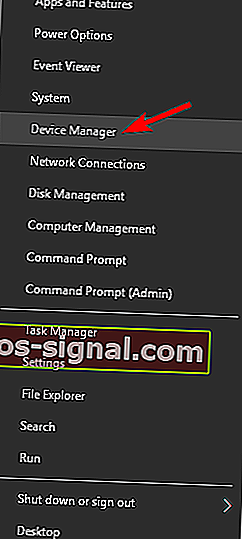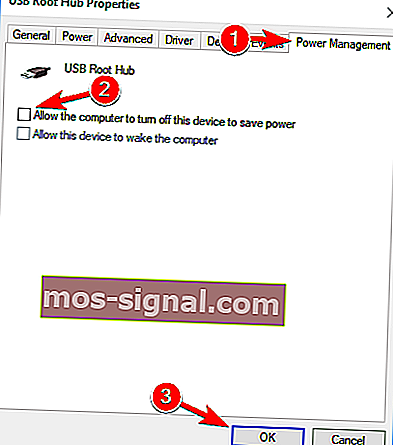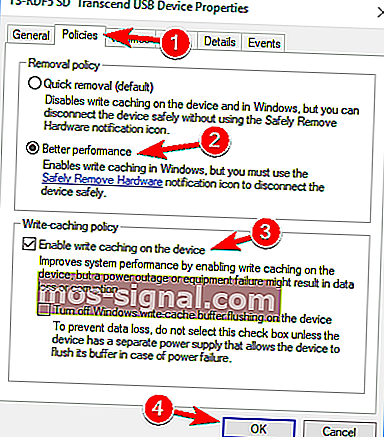POPRAVAK: Vanjski tvrdi disk sustava Windows 10 nastavlja se prekidati
- Vanjski tvrdi diskovi izvrstan su način za proširenje prostora za pohranu računala, a da ga zapravo ne morate otvoriti i zamijeniti unutarnji tvrdi disk.
- Ovi vanjski tvrdi diskovi ne moraju nužno biti tipa HDD, budući da postoje i vanjski SSD-ovi, koji su jednako brzi kao i njihove unutarnje inačice.
- Imamo prošireno središte za rješavanje pogrešaka sustava, gdje možete pronaći još detaljnije vodiče, pa razmislite o tome da ga spremite za buduću upotrebu.
- Međutim, ako želite pročitati više o rješavanju različitih problema s vanjskim tvrdim diskom, pogledajte našu stranicu Popravak perifernih uređaja.

Dosadni problemi sa sustavom Windows 10 se nastavljaju i čini se da to utječe na vlasnike vanjskih tvrdih diskova. Prijavljujemo probleme i pokušavamo donijeti i neka rješenja.
Upravo smo završili razgovor o WiFi mreži koja se često prekida u sustavu Windows 10, a sada korisnici prijavljuju probleme koji se odnose na njihove vanjske tvrde diskove:
Dakle, jučer sam iz Windows trgovine instalirao Windows 8.1 x64 i sada se moji QB-35US3 tvrdi diskovi nastavljaju nasumično prekidati i ponovno spajati. Prije nadogradnje nisam imao problema. Odjeljak je povezan putem USB-a 3.0.
To govori jedan frustrirani korisnik. Također, čini se da je problem sličan i USB čvorištima - prema onome što sam pročitao, pogreške su jednake kao i kod vanjskih tvrdih diskova:
Nakon nadogradnje s 8 na 8,1 suočavam se s problemom kada se moja 4 vanjska tvrda diska USB odspoje i ponovno povežu svakih nekoliko minuta. Ako pogon ne radi, Windows ga prekida i ako mi zatreba, potrebno je vrijeme da se Windows ponovo poveže / probudi. ovo mi uzrokuje puno problema i već sam koristio postavke upravljanja napajanjem i onemogućio ovu značajku na 8.1, ali problem i dalje postoji. Ne mogu pauzirati videozapis na nekoliko sekundi, a da mi Windows ne odvoji pogon. Imam 16 TB podataka i brinem se da će mi ova glupa značajka pokvariti diskove.
Još jedno štetno svjedočenje drugih pogođenih korisnika. Prije nekog vremena podijelili smo s vama tutorial o rješavanju sporih problema s USB 3.0 u sustavu Windows 10.
Možete otići tamo i slijediti korake odatle, a također isprobati ovaj članak s bloga Microsoftovog USB USB tima.
Mnogo je problema koji se mogu pojaviti na vašem vanjskom tvrdom disku, a u ovom ćemo članku riješiti sljedeće probleme:
- Vanjski tvrdi disk prekida se prilikom prijenosa, kopiranja
- Mnogi su korisnici izvijestili da se vanjski tvrdi disk neprestano prekida tijekom prijenosa ili kopiranja datoteka.
- To može biti neugodan problem, ali trebali biste ga moći riješiti pomoću jednog od naših rješenja.
- Seagate vanjski tvrdi disk se odvaja
- Ovaj problem također utječe na Seagate vanjske pogone.
- Već smo napisali članak o problemima Seagate tvrdog diska, pa ga svakako provjerite.
- Vanjski tvrdi disk slučajnim prekidom veze
- Mnogi su korisnici izvijestili da se ovaj problem javlja slučajno.
- To može predstavljati veliki problem jer se vaš tvrdi disk može odspojiti tijekom prijenosa datoteke.
- Verbatim vanjski tvrdi disk se odvaja
- Ovaj problem utječe i na tvrde diskove Verbatim.
- Ako imate ovaj problem s Verbatimovim tvrdim diskom, isprobajte jedno od naših rješenja.
- Vanjski tvrdi disk Trenutno nemate dopuštenje, trebate dopuštenje za izvršenje ove radnje, pristup je odbijen
- Ponekad možete dobiti poruku o pogrešci u vezi s dozvolama tijekom pristupa vanjskom tvrdom disku.
- Objasnili smo da je pristup odbijen u jednom od naših starijih članaka, pa ga provjerite ako imate ovaj problem.
- Vanjski tvrdi disk potreban vam je za formatiranje diska
- Ponekad biste mogli dobiti ovu poruku o pogrešci dok pokušavate pristupiti tvrdom disku.
- U većini slučajeva morat ćete formatirati tvrdi disk ako ga želite ponovno koristiti.
- Vanjski tvrdi disk nije dostupan, ne prikazuje se, ne radi, nije prepoznat, nije dostupan, nije inicijaliziran
- Postoje razni problemi koji se mogu pojaviti na vašem tvrdom disku.
- Mnogi su korisnici izvijestili da njihov tvrdi disk nije dostupan, ali ovaj i druge probleme možete riješiti jednim od naših rješenja.
- Vanjski tvrdi disk nastavlja se učitavati, smrzavati
- Malo je korisnika izvijestilo da se njihov vanjski tvrdi disk samo učitava ili zamrzava.
- To je najvjerojatnije uzrokovano konfiguracijom vašeg računala, ali to se lako može popraviti.
- Vanjski tvrdi disk vrlo spor
- Ovo je još jedan problem koji se može pojaviti na vašem tvrdom disku.
- Ako je vaš tvrdi disk spor, spojite ga na USB 3.0 priključak i ažurirajte sve upravljačke programe.
Što mogu učiniti ako se vanjski tvrdi disk i dalje prekida?
- Spojite tvrdi disk na drugi USB priključak
- Isključite selektivno zaustavljanje USB-a
- Zaustavite računalo da isključi uređaj za masovnu pohranu
- Onemogućite podršku za naslijeđeni USB u BIOS-u
- Instalirajte upravljačke programe za USB 3.0 kontroler
- Koristite KeepAliveHD
1. Spojite tvrdi disk na drugi USB priključak
Mnogi su korisnici izvijestili da se vanjski tvrdi disk stalno prekida na njihovom računalu sa sustavom Windows 10. Međutim, ovaj biste problem mogli riješiti jednostavnim spajanjem pogona na drugi USB priključak.
Prema korisnicima, ovaj se problem javlja samo kada je pogon povezan na određeni USB priključak. Nakon što ga spojite na drugi USB priključak, problem bi trebao biti riješen.
Ako imate i USB 3.0 i 2.0 priključke, možda ćete pokušati povezati tvrdi disk s USB 2.0 priključkom i provjeriti pomaže li to.
Neki uređaji imaju problema s USB 3.0, ali većinu USB 3.0 problema možete izbjeći spajanjem uređaja na USB 2.0 priključak. Imajte na umu da ćete tijekom upotrebe USB-a 2.0 imati manju brzinu prijenosa, ali tvrdi disk se više ne bi smio prekidati.
Vaš USB 3.0 priključak nije prepoznat u sustavu Windows 10? Ne brinite, za vas imamo prava rješenja.
2. Isključite selektivno zaustavljanje USB-a
- Pritisnite tipku Windows + S i uđite na upravljačku ploču .
- Na popisu rezultata odaberite Upravljačka ploča .
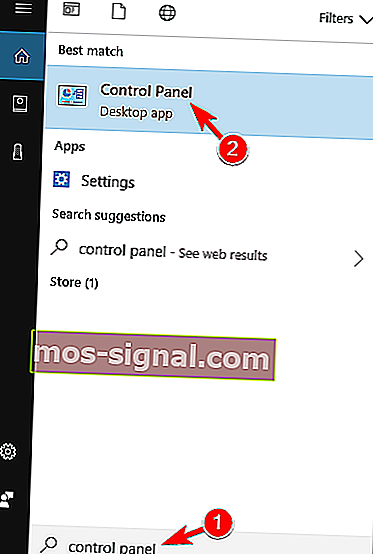
- Kad se otvori upravljačka ploča , idite na Opcije napajanja .
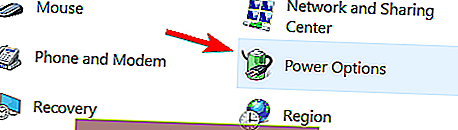
- Sada će se otvoriti prozor s mogućnostima napajanja .
- Pronađite svoj plan napajanja i kliknite Promjena postavki plana .
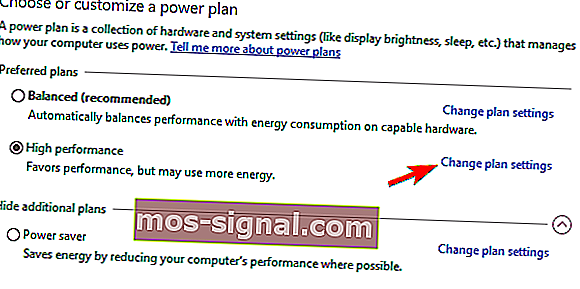
- Kliknite Promijeni napredne postavke napajanja .
- Idite na USB postavke> Postavka USB selektivne obustave i postavite je na Onemogućeno .
- Kliknite Primijeni i U redu da biste spremili promjene.
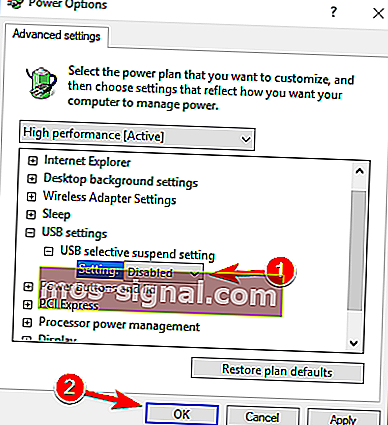
Ako se vanjski tvrdi disk i dalje prekida, problem bi mogla biti značajka uštede energije. Vaše je računalo možda konfigurirano za isključivanje USB uređaja nakon nekog vremena radi uštede energije.
Nakon toga računalo neće isključiti USB uređaje radi uštede energije i riješit će se problemi s vanjskim tvrdim diskom. Mnogi su korisnici izvijestili da je ovo rješenje uspjelo za njih, pa preporučujemo da ga isprobate.
Ako ne možete otvoriti upravljačku ploču, pogledajte rješenje ovog detaljnog vodiča.
Ne možete pronaći svoje planove napajanja? Vratite ih slijedeći jednostavne korake u ovom članku.
3. Zaustavite računalo da isključi masovni uređaj za pohranu
- Provjerite je li vanjski tvrdi disk povezan s računalom.
- Otvorite Upravitelj uređaja .
- Da biste to učinili brzo, jednostavno pritisnite tipku Windows + X da biste otvorili izbornik Win + X i na popisu odaberite Upravitelj uređaja .
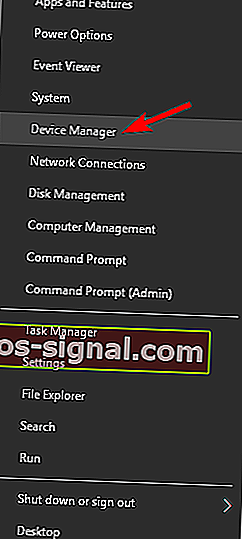
- Da biste to učinili brzo, jednostavno pritisnite tipku Windows + X da biste otvorili izbornik Win + X i na popisu odaberite Upravitelj uređaja .
- Dođite do odjeljka Universal Serial Bus Controller i dvaput kliknite USB uređaj za masovnu pohranu .
- Imajte na umu da se vaš vanjski tvrdi disk na računalu može razlikovati.
- Dođite do kartice Upravljanje napajanjem i poništite potvrdni okvir Dopusti računalu da isključi ovaj uređaj radi uštede energije .
- Sada kliknite gumb U redu da biste spremili promjene.
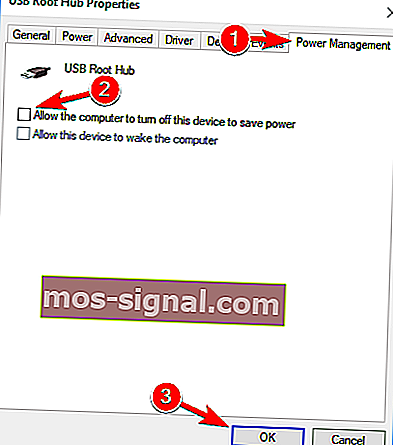
Ako se vaš tvrdi disk i dalje prekida, problem možete riješiti jednostavnim sprječavanjem da računalo isključi masovni uređaj za pohranu. Računalo će automatski isključiti razne uređaje radi uštede energije, a ponekad može isključiti i vanjski tvrdi disk.
Da se to ne dogodi, morate promijeniti nekoliko postavki u Upravitelju uređaja. Nakon toga vaše računalo neće isključiti vanjski tvrdi disk i problem se više neće pojavljivati.
Pristup BIOS-u čini se prevelikim zadatkom? Dopustite nam da vam olakšamo stvari uz pomoć ovog nevjerojatnog vodiča!
4. Onemogućite podršku za naslijeđeni USB u BIOS-u
- Otvorite Device Manager , pronađite vanjski tvrdi disk i dvaput ga kliknite.
- Idite na karticu Pravila i provjerite Bolju izvedbu .
- Označite Omogući predmemoriranje pisanja na ovom uređaju .
- Sada kliknite U redu da biste spremili promjene.
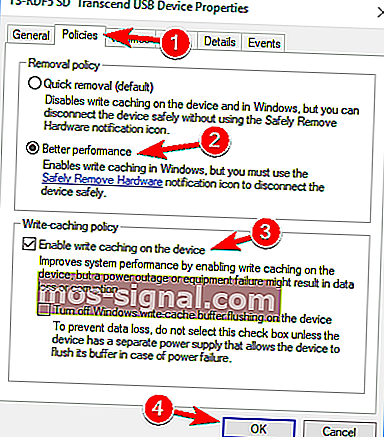
- Na kraju, pronađite upravljački program za proširenje Intel USB 3.0 u Upravitelju uređaja i deinstalirajte ga.
Ako na računalu imate i USB 3.0 i USB 2.0 priključke, možda ćete moći riješiti ovaj problem onemogućavanjem naslijeđene USB podrške u BIOS-u. Da biste vidjeli kako to učiniti, toplo vam savjetujemo da provjerite detaljne upute u priručniku matične ploče.
Nekoliko korisnika tvrdi da morate poduzeti nekoliko dodatnih koraka da biste riješili ovaj problem. Da biste riješili problem, trebate unijeti nekoliko promjena u Upravitelj uređaja. Nakon toga ponovno pokrenite računalo i problem bi trebao biti potpuno riješen.
5. Instalirajte upravljačke programe za USB 3.0 kontroler
Ako se vanjski tvrdi disk i dalje prekida, problem bi mogao biti povezan s upravljačkim programima. Međutim, ovaj problem možete riješiti jednostavnim instaliranjem novih upravljačkih programa za vaš USB 3.0 kontroler.
Najbolji način za to je posjetiti web mjesto proizvođača matične ploče i preuzeti najnovije upravljačke programe za matičnu ploču. Možete i ručno ažurirati ovaj upravljački program.
Također toplo preporučujemo TweakBitov program za ažuriranje upravljačkih programa (koji su odobrili Microsoft i Norton) za automatsko preuzimanje svih zastarjelih upravljačkih programa na vaše računalo. Ovaj će alat zaštititi vaš sustav jer možete ručno preuzeti i instalirati pogrešnu verziju upravljačkog programa.
Izjava o odricanju odgovornosti : neke značajke ovog alata nisu besplatne.
Nekoliko je korisnika prijavilo probleme s Microsoftovim upravljačkim programom za USB 3.0 kontroler, ali nakon upotrebe upravljačkog programa drugog proizvođača problem je u potpunosti riješen.
Jeste li znali da većina korisnika sustava Windows 10 ima zastarjele upravljačke programe? Budite korak naprijed koristeći ovaj vodič.
6. Koristite KeepAliveHD
Nekoliko je korisnika izvijestilo da se njihov vanjski tvrdi disk neprestano prekida zbog neaktivnosti. To je normalno ponašanje za vanjske tvrde diskove, ali ako želite spriječiti da se to dogodi, možda biste htjeli pokušati koristiti ovaj alat.
KeepAliveHD je mala i besplatna aplikacija koja će na vanjski tvrdi disk zapisati malu datoteku i spriječiti je da ode u stanje mirovanja. Aplikacija vam omogućuje postavljanje odbrojavanja vremena, tako da će povremeno pisati malu datoteku na vaš tvrdi disk.
Ovo je jednostavno rješenje, a ako ne želite promijeniti konfiguraciju sustava, svakako isprobajte ovaj alat.
Česta pitanja: Saznajte više o vanjskim tvrdim diskovima
- Postoji li razlika između unutarnjeg tvrdog diska i vanjskog tvrdog diska?
Što se tiče unutarnjih komponenata, i unutarnji i vanjski tvrdi diskovi su identični. Jedina razlika između njih je način povezivanja s matičnom pločom.
- Koliki mogu biti vanjski tvrdi diskovi?
Što se tiče prostora za pohranu, vanjski tvrdi diskovi mogu biti toliko veliki kao njihove interne verzije, s prostorom za pohranu u desecima terabajta. Međutim, najbolji su i po skladišnom prostoru i po cijeni oni od oko 5 TB.
- Kako se vanjski tvrdi diskovi povezuju s računalom?
Tipični vanjski tvrdi diskovi povezuju se s računalom putem USB sučelja. Oni s većim kapacitetom pohrane sada će obično imati USB 3.0 priključke za brži prijenos datoteka, dok tanji modeli biraju USB-C povezivost.
To je otprilike to od nas. Nadam se da vam je jedno od naših rješenja pomoglo da riješite problem. Ako imate dodatnih pitanja, slobodno ih ispustite u odjeljku za komentare u nastavku i mi ćemo ih svakako provjeriti.
Napomena urednika: Ovaj je post izvorno objavljen u travnju 2019. godine, a od tada je obnovljen i ažuriran u travnju 2020. radi svježine, točnosti i sveobuhvatnosti.